1
Выберите проект Shilov.design
Выберите страницу, на которой необходимо внести правки
2
Для внесения текстовых правок необходимо, как в любом текстовом редакторе поставить курсор в область редактирования и заменить текст
Важно: при правках текстов самостоятельно не использовать большее колличество символов, чем предусмотрено блоком, т.к. в адаптивных разрешениях может возникнуть смещение элементов
Обратите внимание, чтобы избежать в тексте висящих предлогов в текстах, мы рекомендуем воспользоваться типографом в панели инструментов
Важно: после внесения правок обязательно нажмите на кнопку сохранения «Опубликовать»
3
Для замены фотографии, через кнопку «Редактировать блок» войдите внутрь блока, в настройках кликните на кнопку загрузки изображения и загрузите новое из файлов, сохранённых на компьютере на компьютере
Важно: после внесения правок обязательно нажмите на кнопку сохранения «Save» и «Close»
4
Для того, чтобы добавить проект в портфолио, необходимо встать на страницу одного из существующих проектов, выбрать настройки и во вкладке «Действия» выбрать дублирование страницы и перейти на неё
Все правки по тексту и фотографиям можно выполнить аналогично пунктам выше. После внесённых изменений обязательно сохраните и закройте
Далее вернитесь наверх страницы и через кнопку «Настройки» измените название проекта и назначьте ему имя адреса страницы

Для того, чтобы далее вставить данную ссылку на страницу проектов, скопируйте адрес ссылки
Перейдите на страницу портфолио
Перейдите на страницу портфолио

Далее для того, чтобы при нажатии на картинку и текст открывалась страница, выделите все объекты (CTRL+A/Command+A) в настройках элемента фотографии (заменённой на фотографии нового проекта) в поле ссылки проставьте скопированную ссылку ранее.
5
После внесённых изменений, кроме опубликовывания отдельных страниц, рекомендуем через кнопку «Опубликовать все страницы» опубликовать и внести изменения на всём сайте